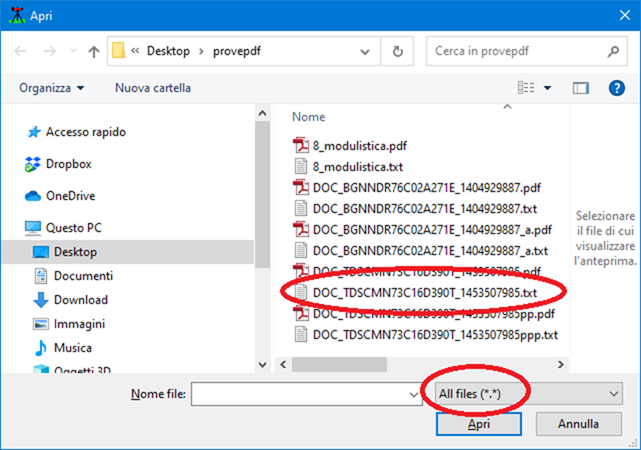| OK_GeoLibretti |
|
|
| (Estrazione
Libretti delle Misure da PDF) |
|
|
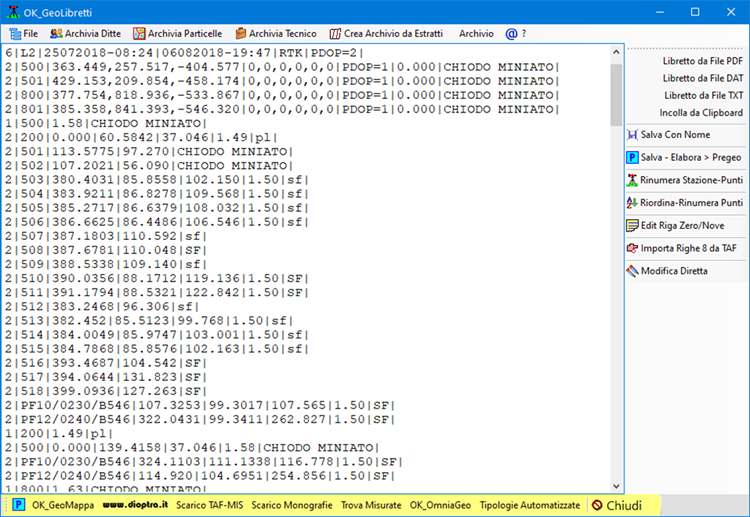
|
|
|
| OK_GeoLibretti
estrae da un Libretto.PDF ottenuto dall'Agenzia, da un Libretto contenuto in
una Modulistica.PDF di Pregeo, da un Libretto.DAT o da un copia da un file di
testo il Libretto delle Misure. |
|
Immagine Parlante |
| Sia che
si tratti di una Modulistica PDF che di un Libretto ottenuto dall'Agenzia in
formato PDF. |
|
|
| Il
Libretto viene subito visualizzato e può essere modificato direttamente. |
|
|
| Il
Libretto può essere esportato dove si desidera come Libretto DAT. |
|
|
| Inoltre
è possibile archiviare automaticamente sia i Possessori (Ditte) che le
Particelle. |
|
|
| L'archiviazione
avviene in una Cartella fissa e analizzabile attraverso l'APP OK_GeoArchivio. |
|
|
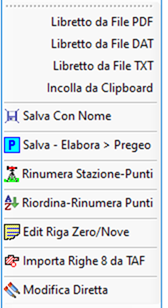 Menu
Toolbar Menu
Toolbar |
|
|
| Libretto
da File PDF |
|
|
| Estrae
il Libretto delle Misure da una Modulistica PDF o da un Libretto PDF
rilasciato dall'Agenzia. |
|
|
| Libretto
da File DAT/TXT |
|
|
| Selezionare
un Libretto DAT o TXT e caricare il Libretto indicato. |
|
|
| Incolla
da Clipboard |
|
|
| Incolla
il Libretto precedentemente copiato nella memoria di Windows (Clipboard) |
|
|
| Libretto da Disegno |
|
|
| Estrae
un Libretto delle Misure da un file DXF |
|
|
| Salva
con Nome |
|
|
| Viene
richiesta la cartella dove salvare il libretto in elenco. |
|
|
| Salva /
Elabora con Pregeo |
|
|
| Il
Libretto sarà salvato in Pregeo mediante data e protocollo di riga zero e
verrà richiesto se si vuole associare un estratto a questo Libretto. In
questo caso sarà associato in Pregeo l'Estratto indicato e stralciate le
particelle indicate nella riga Zero. Successivamente il Libretto sarà
elaborato automaticamente da Pregeo. |
|
|
| Alla
chiusura di Pregeo sarà aperto il modulo OK_OmniaGeo per la visualizzazione
dell'elaborazione di Pregeo e la possibilità di inviare Elaborazione+Estratto
al Vostro cad collegato al file DXF generato da OK_OmniaGeo. |
|
|
| Archivia
Particelle / Archivia Ditte |
|
|
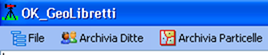 Archivia
tutte le particelle e le ditte presenti nel file in elenco, se proveniente da
una modulistica PDF. Archivia
tutte le particelle e le ditte presenti nel file in elenco, se proveniente da
una modulistica PDF. |
|
|
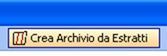 Crea
Archivio da Estratti Crea
Archivio da Estratti |
|
|
| Si
supponga una cartella contenente Estratti di Mappa oppure la cartella
Estratti di Pregeo. Questo comando analizza tutti i file EMP presenti nella
cartella e estrae-archivia tutte le Ditte e le Particelle presenti. |
|
|
 Archivio Archivio |
|
|
| Accede
all'Archivio Particelle e Possessori, se è presente l'APP OK_GeoArchivio. |
|
|
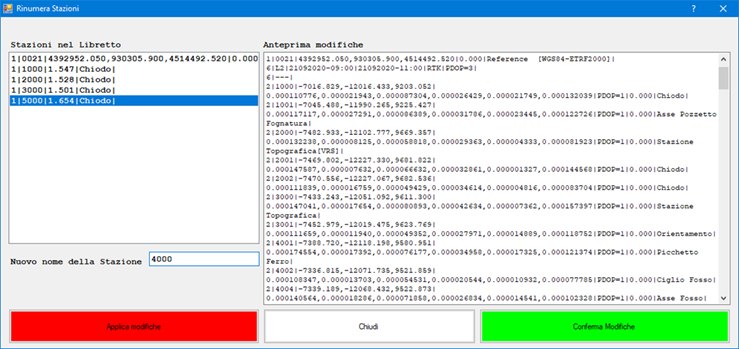 Rinumera
Stazioni Rinumera
Stazioni |
|
|
| Questo
Comando permette di rinumerare una stazione e tutti i punti ad essa riferiti,
righe 1, 2, 3, 4, 5, 7, 8 (tutti i [P.A.]). |
|
|
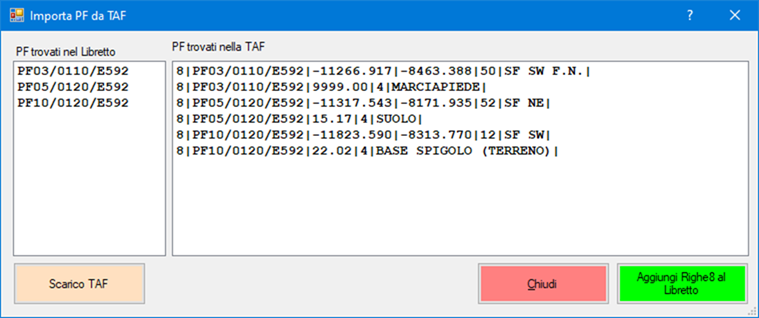 Importa
PF da TAF Importa
PF da TAF |
|
|
| Questo
comando permette di importare dalla TAF precedentemente scaricata i PF in
riga 8 presenti nel Libretto |
|
|
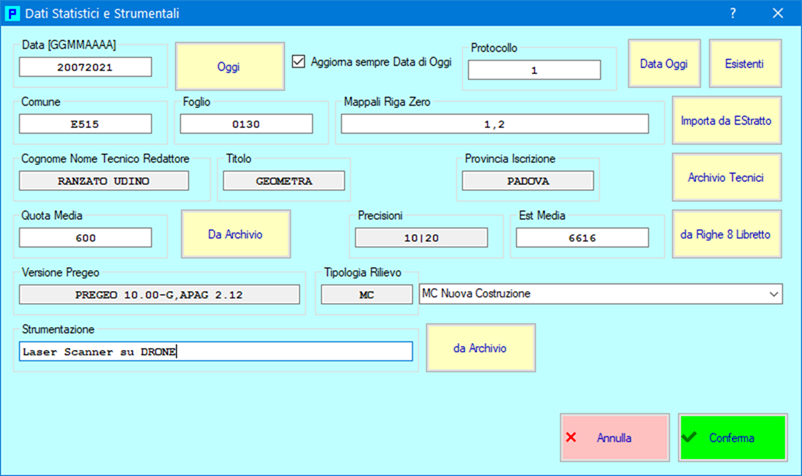 Edit
Riga Zero-Nove Edit
Riga Zero-Nove |
|
|
| Questa
finestra permette di modificare una Riga Zero e una Riga Nove del Libretto in
modo completo e in una sola finestra di gestione. In particolare sarà
possibile importare i dati necessari da un estratto indicato. Importare la
quota media da un Archivio, importare il Tecnico da un Archivio di Tecnici,
visualizzare l'elenco dei protocolli dei libretti presenti in Pregeo,
aggiornare la versione di Pregeo, importare la EST media automaticamente
prelevandola dalle righe 8 del Libretto o dai PF presenti nell'estratto
indicato. In tutta comodità. |
|
|
| OK_GeoLibretti
è compreso nel pacchetto OK_GeoMappa. |
|
|
| DownLoad
OK_GeoMappa |
|
|
|
|
|
|
|
|
|
|
|
|
|
|
|
|
|
|
|
|
|
|
|
|
|
|
|
|
|
|
|
|
|
|
|
|
|
|
|
|
|
|
|
|
|
|
|
|
|
|
|
|
|
|
|
|
|
|
|
|
|
|
|
|
|
|
|
|
|
|
|
|
|
|
|
|
|
|
|
|
|
|
|
|
|
|
|
|
|
|
|
|
|
|
|
|
|
|
|
|
|
|
|
|
|
|
|
|
|
|
|
|
|
|
|
|
|
|
|
|
|
|
|
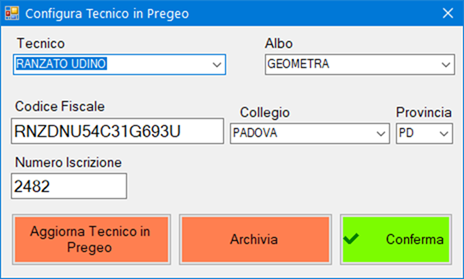
|
|
|
|
|
|
|
|
|
|
|
|
|
|
|
|
|
|
|
|
|
|
|
|
|
|
|
|
|
|
|
|
|
|
|
|
|
|
|
|
|
|
|
|
|
|
|
|
|
|
|
|
|
|
|
|
|
|
|
|
| Libretto
da File PDF Esportato in TXT |
|
|
| Questo
comando permette di recuperare un Libretto presente in un file PDF ma non più
compatibile con Pregeo. |
|
|
| Per
varie ragioni si ha a disposizione un file PDF contenente un Atto di
Aggiornamento (Modulistica.PDF) oppure un Libretto rilasciato dall'Agenzia
(Sister) che pregeo non riesce a caricare. Si pone quindi il problema di
poterlo riutilizzare almeno nella parte delle misure. |
|
|
| Questa
procedura permette di recuperare il Libretto in modo semplice ed efficace. |
|
|
| Aprire
il file PDF in analisi con Acrobat Reader. |
|
|
| Salvare
il file con la seguente modalità: Salva come altro … TESTO |
|
|
|
|
|
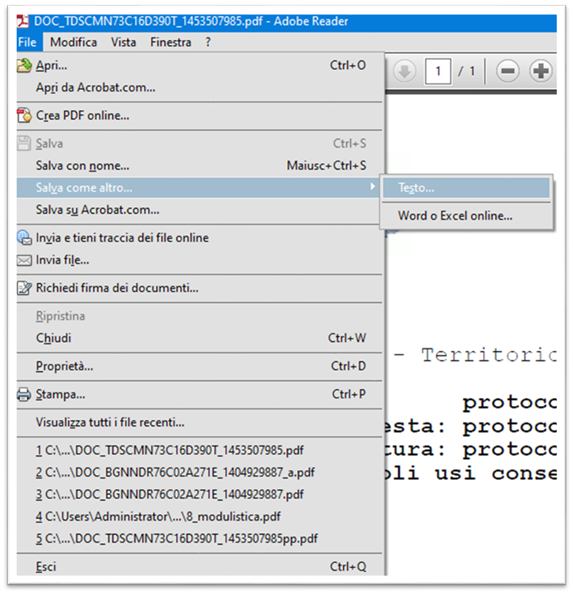
|
|
|
|
|
|
|
|
|
|
|
|
|
|
|
|
|
|
|
|
|
|
|
|
|
|
|
|
|
|
|
|
|
|
|
|
|
|
|
|
|
|
|
|
|
|
|
|
|
|
|
|
|
|
|
|
|
|
|
|
|
|
|
|
|
|
|
|
|
|
|
|
|
|
|
|
|
|
|
|
|
|
|
|
|
|
|
|
|
|
|
|
|
|
|
|
|
|
|
|
|
|
|
|
|
|
|
|
|
|
|
|
|
|
|
|
|
|
|
|
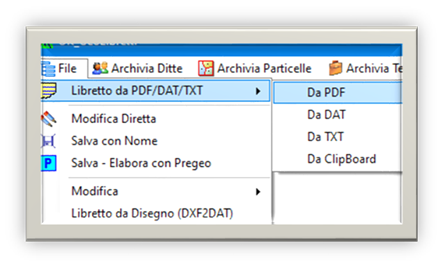 Aprire
ora OK_GeoLibretti e utilizzare il comando File - Libretto - Da PDF Aprire
ora OK_GeoLibretti e utilizzare il comando File - Libretto - Da PDF |
|
|
|
|
|
|
|
|
|
|
|
|
|
|
|
|
|
|
|
|
|
|
|
|
|
|
|
|
|
|
|
|
|
|
|
|
|
|
|
|
|
|
|
|
|
|
|
|
|
|
|
|
|
| e
selezionare il filtro *.* |
|
|
|
|
|
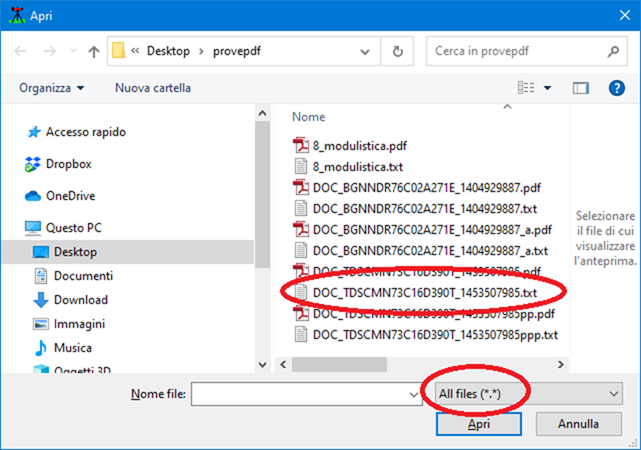
|
|
|
|
|
|
|
|
|
|
|
|
|
|
|
|
|
|
|
|
|
|
|
|
|
|
|
|
|
|
|
|
|
|
|
|
|
|
|
|
|
|
|
|
|
|
|
|
|
|
|
|
|
|
|
|
|
|
|
|
|
|
|
|
|
|
|
|
|
|
|
|
|
|
|
|
|
|
|
|
|
|
|
|
|
|
|
|
|
|
|
|
|
| comparirà
anche il file TXT appena esportato. |
|
|
| Confermare
e comparirà il Libretto delle Misure. |
|
|
| Ci sarà
qualcosina da correggere ma , meglio di niente. |
|
|
|
|
|
|
|
|
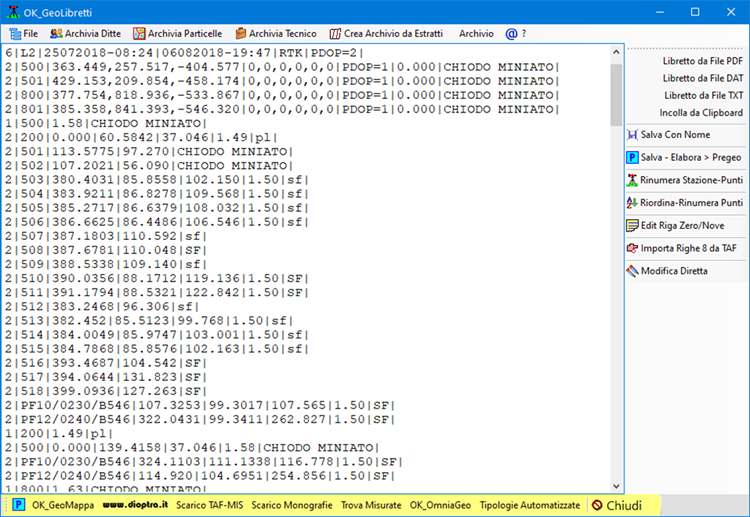
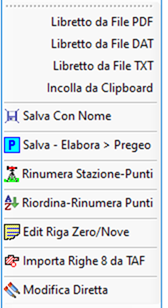 Menu
Toolbar
Menu
Toolbar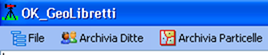 Archivia
tutte le particelle e le ditte presenti nel file in elenco, se proveniente da
una modulistica PDF.
Archivia
tutte le particelle e le ditte presenti nel file in elenco, se proveniente da
una modulistica PDF.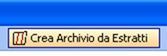 Crea
Archivio da Estratti
Crea
Archivio da Estratti Archivio
Archivio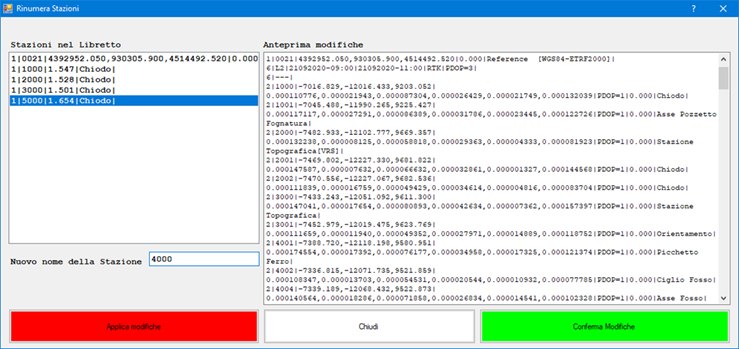 Rinumera
Stazioni
Rinumera
Stazioni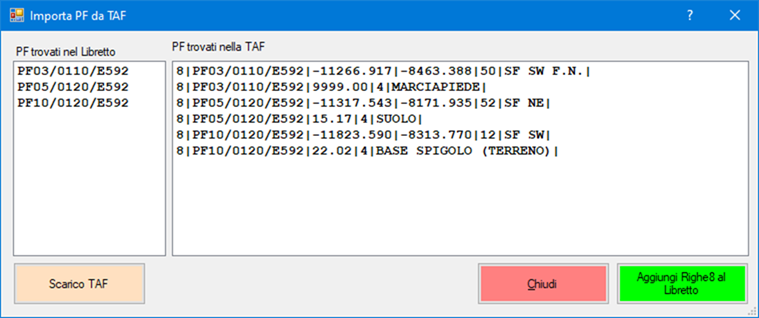 Importa
PF da TAF
Importa
PF da TAF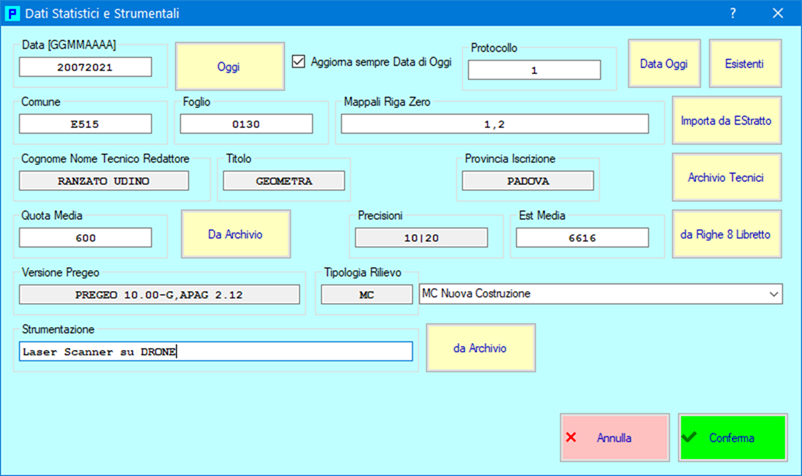 Edit
Riga Zero-Nove
Edit
Riga Zero-Nove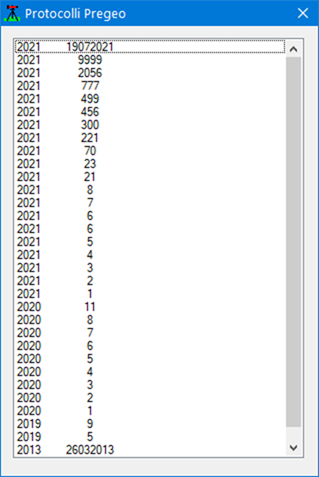
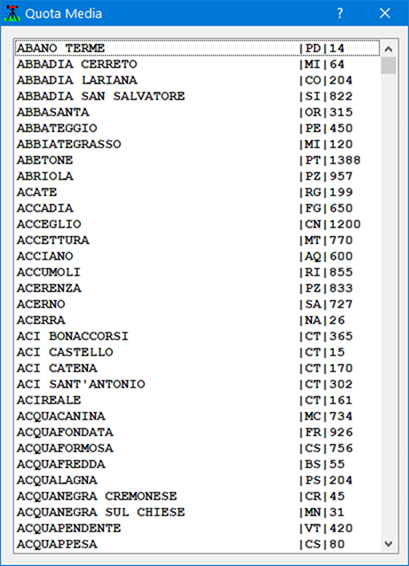
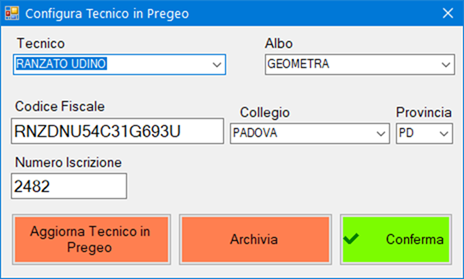
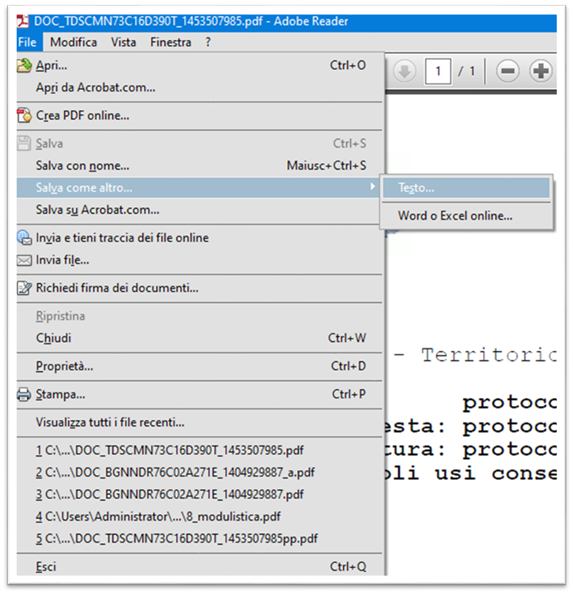
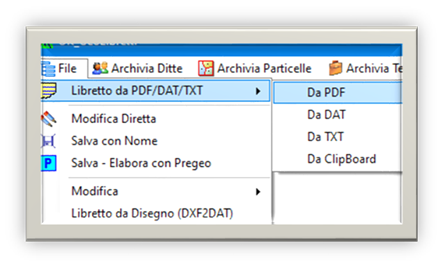 Aprire
ora OK_GeoLibretti e utilizzare il comando File - Libretto - Da PDF
Aprire
ora OK_GeoLibretti e utilizzare il comando File - Libretto - Da PDF